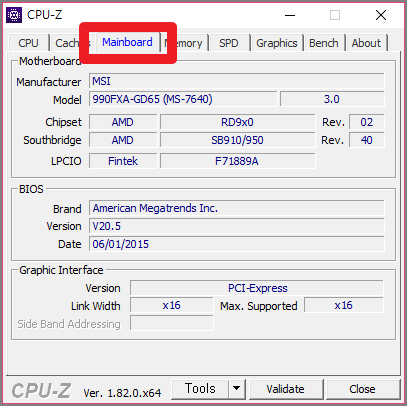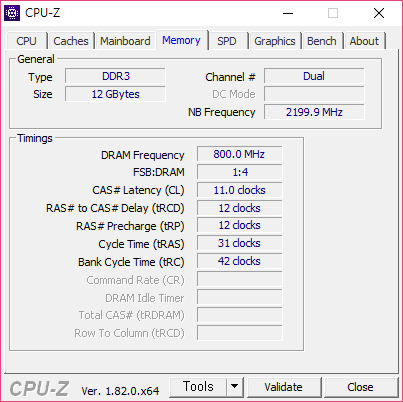모든 PC 부품의 기본 토대가 되는 것은 메인보드라고 할 수 있습니다. 아무리 성능이 좋은 최신 제품을 구입하더라도 메인보드가 이를 지원하지 않을 경우에는 절대로 사용할 수 없기 때문인데요. 고가의 메인보드일수록 더 높은 내구성, 최신 부품 및 기능 지원 등에 강점을 가지고 있습니다.
오버클럭을 하거나 새 부품을 구입할 때는 반드시 메인보드의 제조사 및 사양을 확인해야 합니다. 초보자도 손쉽게 할 수 있는 메인보드 확인법에 대해 알아보겠습니다.
메인보드 확인법
메인보드 확인법
메인보드에 관한 정보인 제조사, 소켓, 칩셋, 그래픽 인터페이스(PCI) 등을 파악하시려면 하드웨어 정보 프로그램인 CPU-Z를 설치하여 확인하는 것이 좋습니다. CPU-Z는 메인보드는 물론 CPU, 그래픽카드 , 메모리(램) 등의 모델명 및 사양을 확인할 수 있습니다.
메인보드 확인법 CPU-Z
1. CPU-Z를 다운로드 받아 설치하신 후 실행합니다. 상단 항목중에서 Mainboard를 선택하시면 됩니다. 모델명, 제조사, 칩셋, 바이오스 정보 등을 간단하게 확인할 수 있습니다.
2. Memory (램)을 선택하시면 메모리타입(DDR3, DDR4), 용량, 채널, 클럭 등을 살펴볼 수 있습니다. 듀얼 채널 구성시 채널 구성 여부도 확인할 수 있습니다.
3. CPU 항목을 선택하실 경우 CPU의 모델명, 제조사, 소켓, 공정, 클럭, 캐시, 코어, 스레드수 등의 정보를 확인할 수 있습니다.
4. 그래픽카드(Graphics)을 선택하면 그래픽카드와 관련된 정보를 확인할 수 있습니다. 그래픽카드의 모델명, 제조사, 공정, 비디오램 용량, 클럭, 메모리 등을 확인할 수 있습니다.
간단하게 할 수 있는 메인보드 확인법에 대해 알아보았습니다. cmd 명령어를 이용하여 메인보드의 모델명을 확인하는 방법도 있지만 사용중인 제품의 자세한 스펙까지 확인하고자 하신다면 위에서 설명드린 CPU-Z를 이용하시는 것이 좋습니다. CPU-Z외에도 HWmonitor 등의 하드웨어 정보 확인 프로그램들이 있으니 취향에 따라 선택하시면 됩니다.